จะสร้างฟีดผลิตภัณฑ์ WooCommerce สำหรับ Google Shopping ได้อย่างไร
เผยแพร่แล้ว: 2022-12-26WooCommerce เป็นหนึ่งในแพลตฟอร์มอีคอมเมิร์ซที่ได้รับความนิยมสูงสุดในขณะนี้ ช่วยให้คุณตั้งค่าร้านค้าออนไลน์ได้อย่างง่ายดายและขายสินค้าให้กับลูกค้าของคุณ แต่ลองยอมรับความจริงที่ว่าความชอบซื้อของออนไลน์ของผู้คนเปลี่ยนไปอย่างมาก
ด้วยตัวเลือกและทางเลือกมากมายในตลาด ลูกค้าของคุณจะพบคุณได้ยาก เพื่อให้รอดพ้นจากปัญหานี้ สิ่งที่คุณต้องทำคือตั้งค่า Google Shopping สำหรับ WooCommerce
Google เป็นเครื่องมือค้นหายอดนิยมที่ผู้คนมองหาผลิตภัณฑ์และบริการ ใช้ศักยภาพของ Google Shopping ให้เต็มที่เพื่อโปรโมตสินค้าและเพิ่มยอดขายบนเว็บไซต์ร้านค้าของคุณ
คุณสามารถรวมผลิตภัณฑ์ร้านค้าของคุณเข้ากับ Google Shopping โดยใช้ฟีดผลิตภัณฑ์ WooCommerce ในบทความนี้ เราจะอธิบายวิธีสร้างฟีดผลิตภัณฑ์ WooCommerce สำหรับ Google Shopping
ฟีดผลิตภัณฑ์ WooCommerce คือไฟล์ที่มีรายการผลิตภัณฑ์และคุณลักษณะที่จัดระเบียบซึ่งมีข้อมูลผลิตภัณฑ์บางอย่างซึ่งใช้ในการรวมเข้ากับช่องทางการขายยอดนิยม เช่น Google Shopping และ Facebook Business Manager คุณสามารถอัปโหลดฟีดผลิตภัณฑ์ WooCommerce ด้วย Google Merchant Center เพื่อโปรโมตผลิตภัณฑ์ร้านค้าของคุณ
ตอนนี้เรามีสิ่งนั้นแล้วมาเริ่มกันเลย
ประโยชน์ของการตั้งค่าฟีดผลิตภัณฑ์ WooCommerce สำหรับ Google Shopping
มีประโยชน์ด้านการขายและการตลาดที่แตกต่างกันสำหรับการตั้งค่าฟีดผลิตภัณฑ์ WooCommerce สำหรับ Google Shopping
เพิ่มการเข้าชมหน้าผลิตภัณฑ์:
เมื่อคุณโปรโมตผลิตภัณฑ์ของร้านค้าบน Google Shopping จะช่วยให้คุณดึงดูดสายตาไปที่หน้าผลิตภัณฑ์ของคุณได้มากขึ้น ผู้คนค้นหาผลิตภัณฑ์บน Google ดังนั้นการโปรโมตผลิตภัณฑ์ WooCommerce บน Google Shopping สามารถช่วยให้ลูกค้าค้นหาผลิตภัณฑ์ของคุณได้ สิ่งนี้สามารถเพิ่มการเข้าชมเฉลี่ยไปยังไซต์ร้านค้าของคุณได้
เรียกใช้แคมเปญ Google Ads:
Google มีชุดเครื่องมือวิเคราะห์และแพลตฟอร์มโฆษณาพร้อม Google Ads การโปรโมตผลิตภัณฑ์ในร้านค้าของคุณด้วย Google Merchant Center ยังช่วยให้คุณใช้ประโยชน์จาก Google Ads ที่ตั้งค่าไว้สำหรับการเรียกใช้แคมเปญโฆษณาสำหรับไซต์ร้านค้าของคุณ
เพิ่มอัตราการแปลงร้านค้าของคุณ:
ผู้ที่เข้าชมหน้าผลิตภัณฑ์ของคุณผ่าน Google Shopping มีแนวโน้มที่จะซื้อสินค้าเนื่องจากพวกเขาแสดงความสนใจในผลิตภัณฑ์ของคุณ ดังนั้นจึงมีโอกาสเพิ่มขึ้นในการแปลง
เข้าถึงผู้ชมได้กว้างขึ้น:
คุณสามารถทำให้ผลิตภัณฑ์ในร้านค้า WooCommerce ของคุณเข้าถึงผู้ชมได้กว้างขึ้นด้วย Google Shopping ช่วยให้คุณสามารถทำให้ผลิตภัณฑ์ของคุณปรากฏแก่ผู้คนจำนวนมากขึ้นและผู้มีโอกาสเป็นลูกค้ามากขึ้น
การวิเคราะห์ข้อมูลและข้อมูลเชิงลึก:
รับการวิเคราะห์โดยละเอียดสำหรับผลิตภัณฑ์ WooCommerce ของคุณเพื่อทราบว่าผลิตภัณฑ์ในร้านค้าของคุณทำงานได้ดีเพียงใด ตัดสินใจอย่างรอบรู้สำหรับแคมเปญการตลาดด้วยข้อมูลเชิงลึกที่นำไปปฏิบัติได้โดยใช้ Google Analytics
รายการข้างต้นเป็นประโยชน์หลักๆ บางประการของการตั้งค่าฟีดผลิตภัณฑ์ WooCommerce สำหรับ Google Shopping มาดูวิธีสร้างฟีดผลิตภัณฑ์ WooCommerce กัน
จะสร้างฟีดผลิตภัณฑ์ WooCommerce สำหรับ Google Shopping ได้อย่างไร
เราจะใช้ปลั๊กอินฟีดผลิตภัณฑ์ WebToffee WooCommerce เพื่อสร้างฟีดผลิตภัณฑ์ WooCommerce สำหรับ Google Shopping
ข้อกำหนดเบื้องต้น:
หลังจากซื้อปลั๊กอินแล้ว ให้ดาวน์โหลดไฟล์ปลั๊กอินจากส่วนบัญชีของฉันของเว็บไซต์ WebToffee
ไปที่ ปลั๊กอิน > เพิ่มใหม่ จากนั้นอัปโหลดไฟล์ปลั๊กอิน
ติดตั้งและเปิดใช้งานปลั๊กอิน
หากคุณต้องการความช่วยเหลือในการติดตั้งปลั๊กอิน – โปรดดูบทความนี้
ทำตามขั้นตอนด้านล่างเพื่อสร้างฟีดผลิตภัณฑ์ WooCommerce
ขั้นตอนที่ 1: สร้างฟีดใหม่สำหรับ Google Shop
ไปที่ ฟีดผลิตภัณฑ์ WebToffee > สร้างฟีดใหม่
- ป้อนชื่อไฟล์สำหรับไฟล์ฟีดผลิตภัณฑ์
- จากช่องแบบเลื่อนลง ให้เลือกประเทศเป้าหมายสำหรับฟีดที่จะสร้าง
- เลือก Google Shop เป็นช่องทางการขาย
- ตอนนี้ เลือกช่วงเวลารีเฟรชฟีดอัตโนมัติเพื่ออัปเดตและรีเฟรชฟีดอัตโนมัติสำหรับ Google Shopping
- เลือกหมวดหมู่ที่คุณต้องการยกเว้นจากฟีด คุณสามารถเลือกได้หลายหมวดหมู่ที่นี่
- หากคุณต้องการรวมหมวดหมู่ใดๆ เป็นพิเศษ ให้เลือกหมวดหมู่ที่ต้องการในฟิลด์ รวมเฉพาะหมวดหมู่ ที่ระบุ
- ตอนนี้ คุณสามารถยกเว้นผลิตภัณฑ์ใดๆ ก็ตามจากฟีดได้โดยเพิ่มผลิตภัณฑ์เหล่านั้นในตัวเลือก " ยกเว้นผลิตภัณฑ์ "
- เปิดใช้งานช่องทำเครื่องหมาย ยกเว้น ผลิตภัณฑ์ที่หมดสต็อก เพื่อแยกผลิตภัณฑ์ที่หมดออกจากฟีด
- สำหรับผลิตภัณฑ์ที่มีการเปลี่ยนแปลง ให้กำหนดรูปแบบเริ่มต้นเท่านั้นโดยเปิดใช้งานช่องทำเครื่องหมาย รวมเฉพาะรูปแบบผลิตภัณฑ์เริ่มต้น
- จากนั้นคุณจะมีตัวกรองตามประเภทผลิตภัณฑ์ รวมประเภทผลิตภัณฑ์ใด ๆ โดยเลือกจากตัวเลือก ประเภทผลิตภัณฑ์
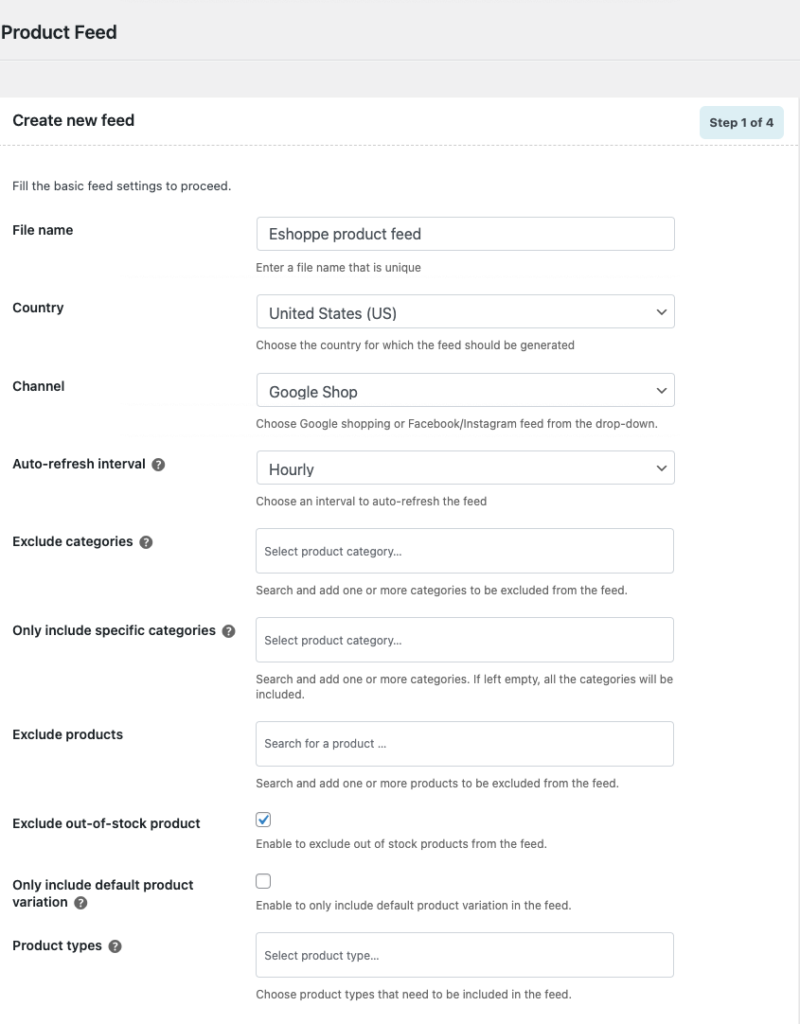
ดำเนินการขั้นตอนต่อไป
ขั้นตอนที่ 2: การแมปแอตทริบิวต์สำหรับฟีด
ที่นี่คุณมีตัวเลือกในการแมปแอตทริบิวต์ของฟีดผลิตภัณฑ์กับฟิลด์ WooCommerce
โดยค่าเริ่มต้น ปลั๊กอินจะทำงานให้คุณ แต่ถ้าคุณต้องการแอตทริบิวต์ที่กำหนดเอง คุณสามารถเพิ่มฟิลด์เพิ่มเติม เช่น ยี่ห้อ, GTIN, MPN เป็นต้น
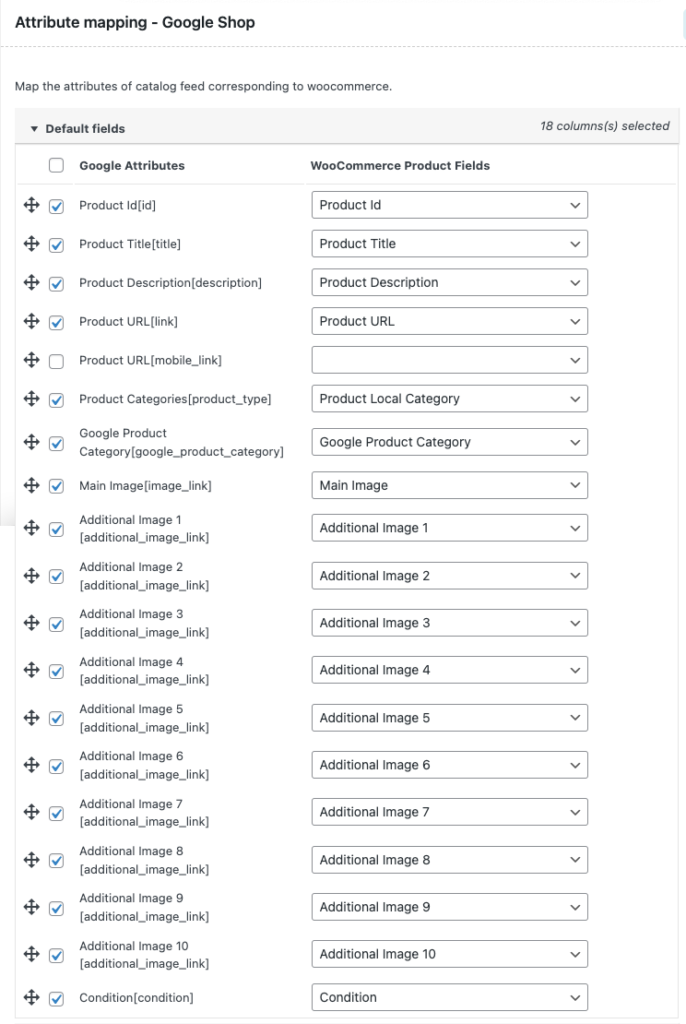
ไปที่ตัวเลือกเริ่มต้นและดำเนินการขั้นตอนต่อไป
ขั้นตอนที่ 3: แผนที่หมวดหมู่ด้วยหมวดหมู่ Google
Google Shops มีหมวดหมู่เริ่มต้นสำหรับผลิตภัณฑ์ ที่นี่คุณต้องจับคู่หมวดหมู่ที่กำหนดในร้านค้าของคุณกับหมวดหมู่ของ Google เลือกหมวดหมู่จากชุดหมวดหมู่ที่กำหนดไว้ล่วงหน้า
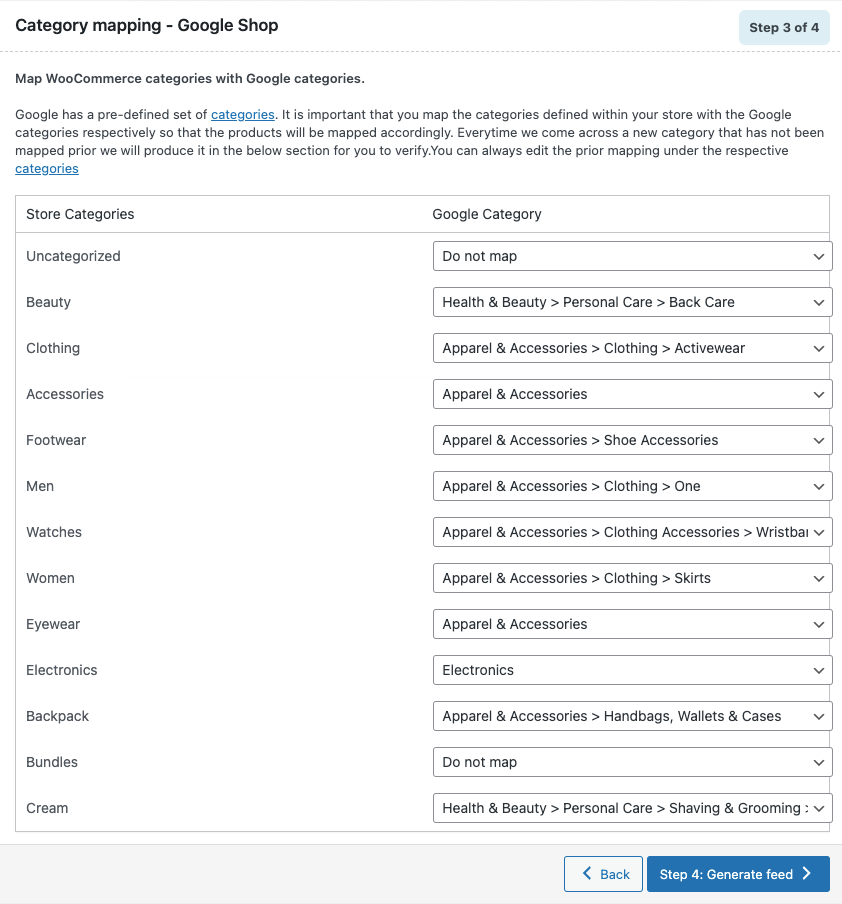
จากนั้นดำเนินการขั้นตอนต่อไป

ขั้นตอนที่ 4: สร้างฟีดสำหรับ Google Shops
นี่คือขั้นตอนสุดท้ายในการสร้างฟีดสำหรับร้านค้า Google
ป้อนจำนวนแบทช์สำหรับสร้างฟีด
จากนั้นเลือกตัวคั่นสำหรับแยกความแตกต่างของคอลัมน์ในไฟล์ CSV
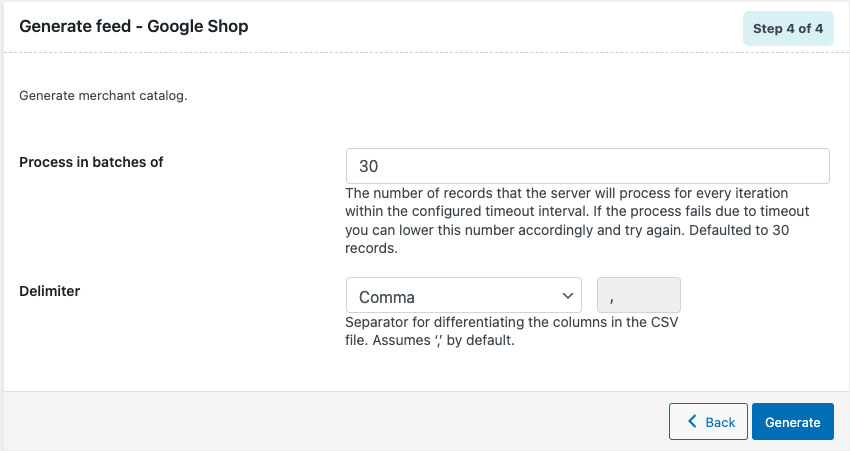
ตอนนี้คลิกที่ สร้าง เพื่อสร้างฟีด
หลังจากเสร็จสิ้น คุณจะเห็นข้อความป๊อปอัพแจ้งว่า ไฟล์พร้อมสำหรับการดาวน์โหลด!
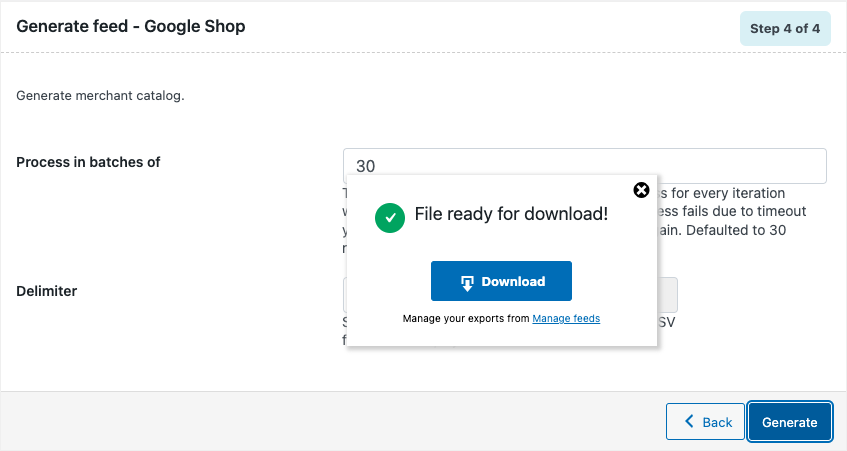
คลิกที่ปุ่ม ดาวน์โหลด เพื่อดาวน์โหลดไฟล์
ขั้นตอนที่ 5: จัดการฟีดผลิตภัณฑ์ WooCommerce
ไปที่ WebToffee Product Feed > Manage Feeds
จากที่นี่ คุณสามารถจัดการฟีดผลิตภัณฑ์ WooCommerce ที่สร้างขึ้นทั้งหมด
คุณสามารถคัดลอก แก้ไข หรือลบฟีด และดูบันทึกรายละเอียดของฟีดได้
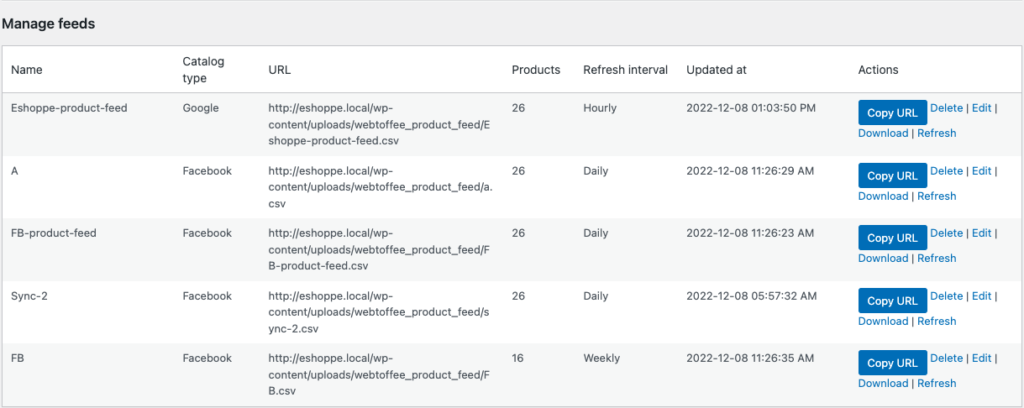
วิธีตั้งค่า Google Shopping ด้วยฟีดผลิตภัณฑ์ WooCommerce
มาดูกันว่าเราจะผสานรวมผลิตภัณฑ์ WooCommerce เข้ากับ Google Shops โดยใช้ฟีดผลิตภัณฑ์ WooCommerce ได้อย่างไร
เราหวังว่าคุณจะได้ตั้งค่าบัญชี Google Business และ Google Merchant Center แล้ว
หากไม่มี ให้ตั้งค่า Google Business และ Google Merchant Center จากที่นี่
ขั้นตอนที่ 1: ลงชื่อเข้าใช้ Google Merchant Center
ลงชื่อเข้าใช้ Google Merchant Center โดยใช้บัญชี Google Business ของคุณ
จากหน้าแรก ไปที่แท็บ ผลิตภัณฑ์ จากเมนูแถบด้านข้างทางด้านซ้าย
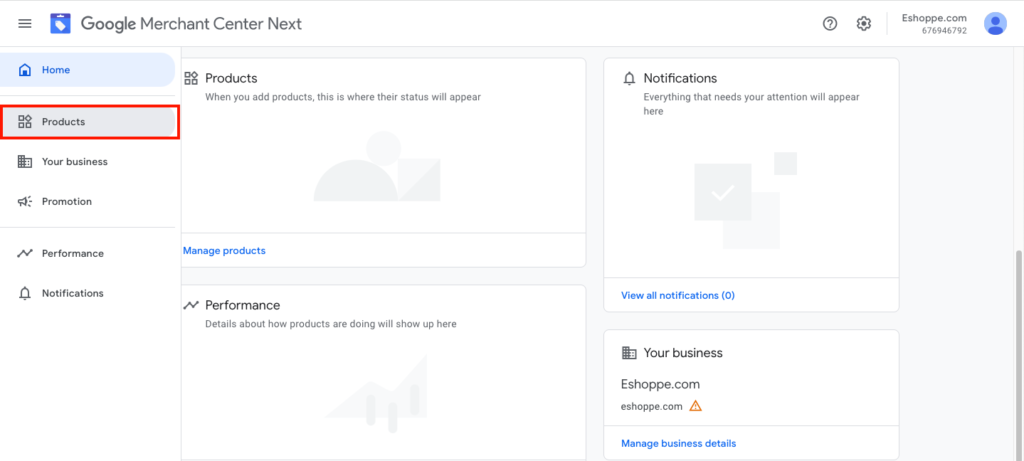
ขั้นตอนที่ 2: การเพิ่มสินค้าไปยัง Google Shops
คลิกที่ปุ่ม เพิ่มสินค้า
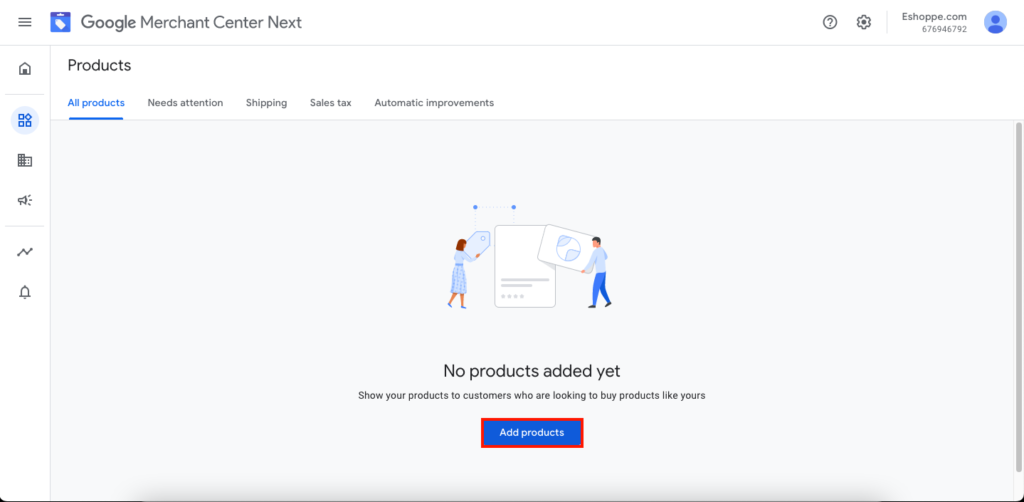
ขั้นตอนที่ 3: เลือกวิธีเพิ่มสินค้า
เลือก เพิ่มผลิตภัณฑ์จากตัวเลือกไฟล์ของคุณ จากหน้านี้ (แสดงด้านล่าง)
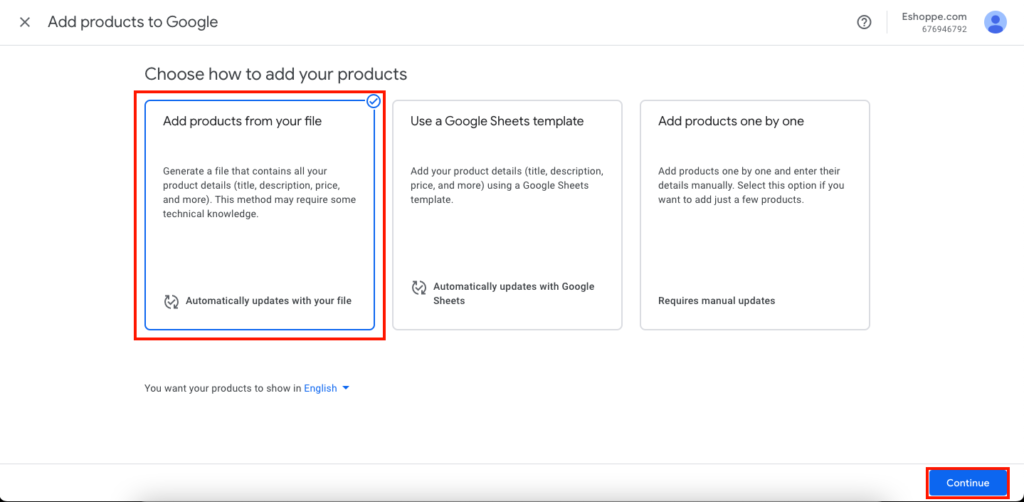
จากนั้นคลิกที่ปุ่ม ดำเนิน การต่อ
ขั้นตอนที่ 4: อัปโหลดไฟล์ฟีดผลิตภัณฑ์ของคุณ
คุณสามารถอัปโหลดไฟล์ฟีดผลิตภัณฑ์ที่สร้างขึ้นหรือวาง URL ที่นี่
ไปที่เมนู จัดการฟีด จากการตั้งค่า ฟีดผลิตภัณฑ์ WebToffee บนแดชบอร์ด WordPress ของคุณ
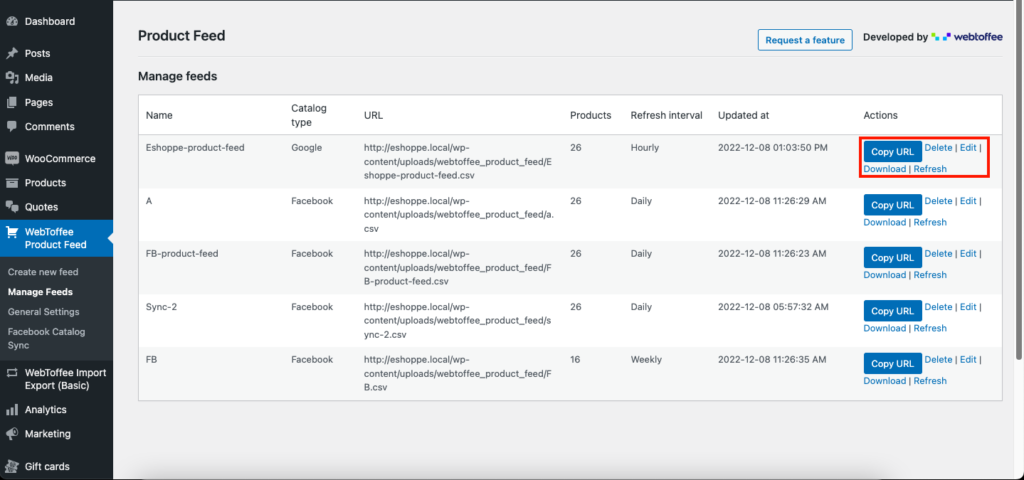
คัดลอก URL ฟีดจากที่นี่หรือดาวน์โหลดไฟล์
กลับไปที่ Google Merchant Center แล้วอัปโหลดไฟล์ฟีดที่นี่
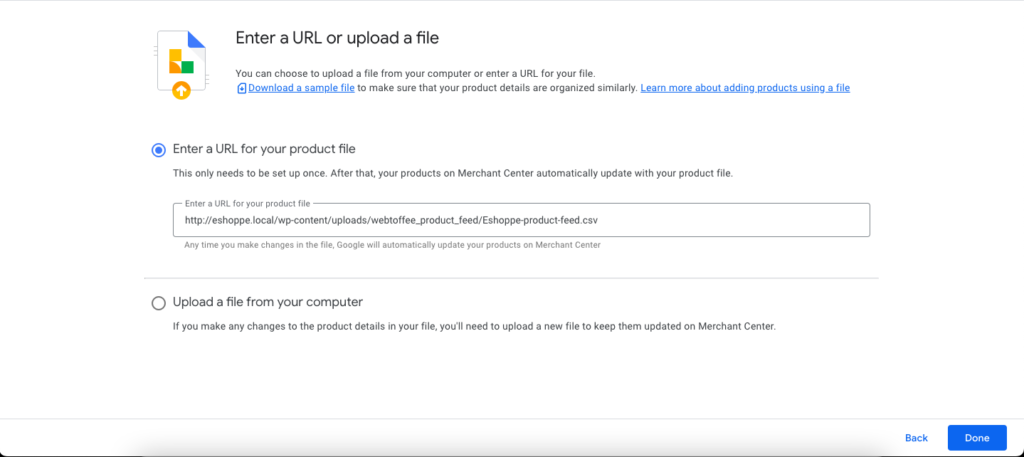
คลิกที่ปุ่ม เสร็จสิ้น เพื่อดำเนินการต่อ
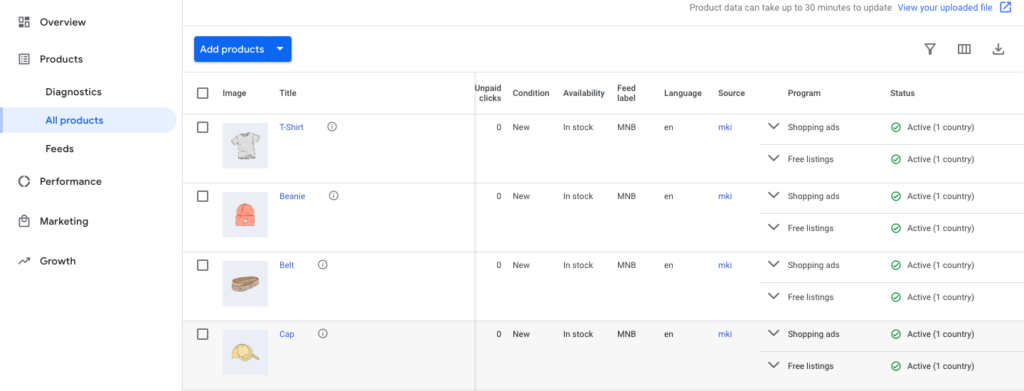
อย่างที่คุณเห็น ตอนนี้สินค้าในร้านค้าของคุณซิงค์กับ Google Shopping แล้ว
คุณสมบัติหลักของปลั๊กอินฟีดผลิตภัณฑ์ WooCommerce
ตอนนี้ให้เราดูคุณสมบัติหลักบางประการของปลั๊กอินฟีดผลิตภัณฑ์ WooCommerce ที่เราใช้ในบทความนี้
- สร้างฟีดผลิตภัณฑ์ WooCommerce สำหรับ Facebook และ Google Shops
- ซิงค์ผลิตภัณฑ์ WooCommerce กับ Facebook โดยใช้ Catalog Manager
- เพิ่มฟิลด์เพิ่มเติมในหน้าแก้ไขผลิตภัณฑ์ WooCommerce
- ตัวเลือกการกรองผลิตภัณฑ์ขั้นสูงสำหรับวิธีการซิงค์และฟีด
- ช่วงเวลาการรีเฟรชที่สั้นลงสำหรับการอัปเดตฟีดอัตโนมัติ
- ตัวเลือกการแมปแอตทริบิวต์ขั้นสูงและการแมปหมวดหมู่
- จัดการฟีดและกระบวนการซิงค์ที่สร้างขึ้นทั้งหมด
- รองรับหลายภาษาและหลายสกุลเงินด้วย WPML
คุณยังสามารถลองใช้ปลั๊กอินฟีดผลิตภัณฑ์ WordPress เวอร์ชันฟรีพร้อมคุณสมบัติพื้นฐาน หากต้องการเรียนรู้วิธีตั้งค่าแคตตาล็อก Facebook สำหรับ WooCommerce โปรดดูบทความนี้
บทสรุป
เนื่องจากร้านค้าออนไลน์มีการแข่งขันสูงขึ้น คุณจึงควรนำหน้าหนึ่งก้าว ใช้เทคนิคการขายและกลยุทธ์ทางการตลาดที่แตกต่างกันเพื่อส่งเสริมการขายบนเว็บไซต์ร้านค้าของคุณ
การโปรโมตผลิตภัณฑ์ WooCommerce บนช่องทางการขายยอดนิยม เช่น Google Shopping และ Facebook Business Manager สามารถช่วยเพิ่มการมองเห็นผลิตภัณฑ์ของคุณได้ คุณสามารถขยายการเข้าถึงแบรนด์ของคุณและเข้าถึงผู้มีโอกาสเป็นลูกค้านับพันราย
บทความนี้มีวัตถุประสงค์เพื่อช่วยคุณสร้างฟีดผลิตภัณฑ์ WooCommerce สำหรับ Google Shopping หากคุณพบว่าบทความนี้มีประโยชน์ โปรดแบ่งปันความคิดเห็นอันมีค่าของคุณในความคิดเห็น
